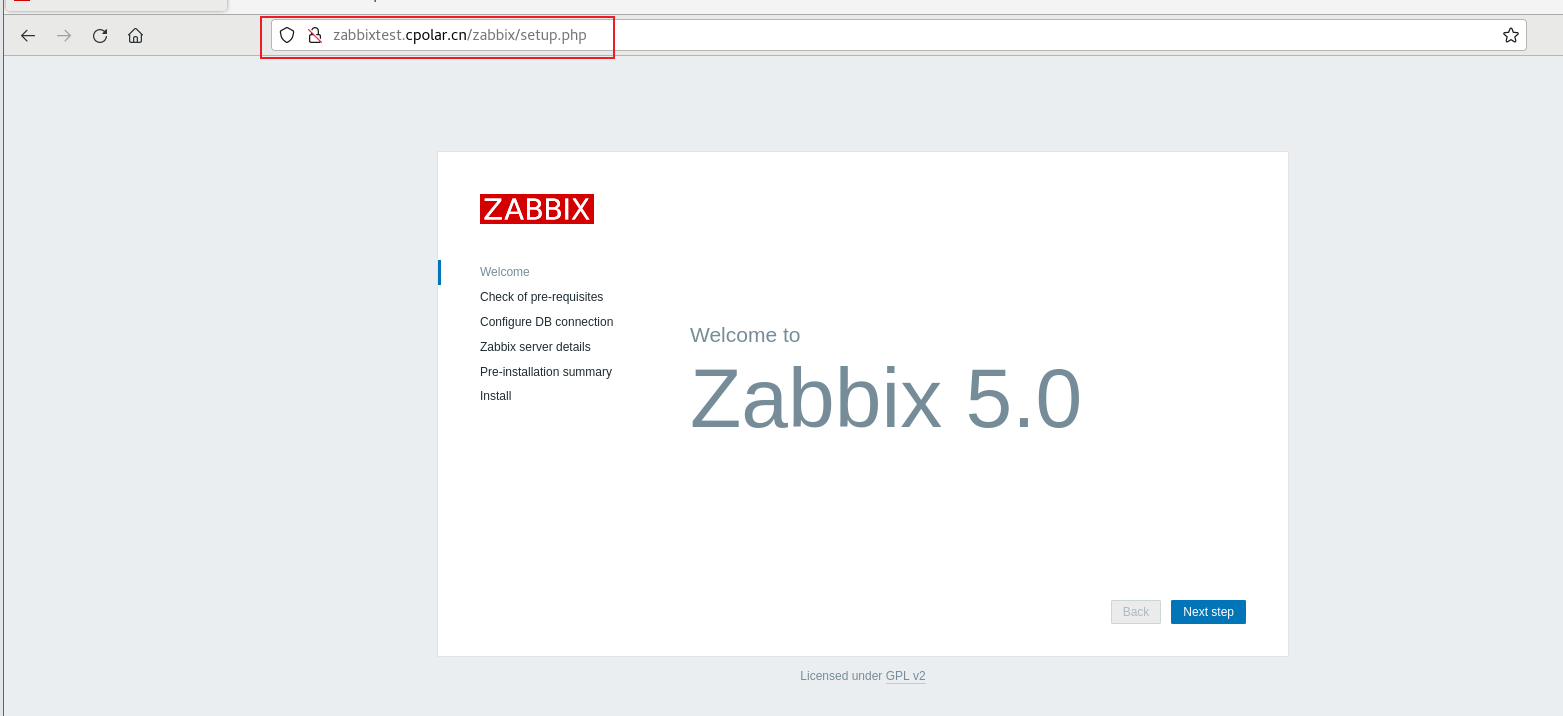文章目录
-
- 前言
-
- [1. Linux 局域网访问Zabbix](#1. Linux 局域网访问Zabbix)
- [2. Linux 安装cpolar](#2. Linux 安装cpolar)
- [3. 配置Zabbix公网访问地址](#3. 配置Zabbix公网访问地址)
- [4. 公网远程访问Zabbix](#4. 公网远程访问Zabbix)
- [5. 固定Zabbix公网地址](#5. 固定Zabbix公网地址)
💡推荐
前些天发现了一个巨牛的人工智能学习网站,通俗易懂,风趣幽默,忍不住分享一下给大家。【点击跳转到网站】
前言
因为本地zabbix web管理界面限制在只能局域网访问,如果有远程访问需求的话,通常会不方便,下面介绍Linux 本地zabbix,结合cpolar 内网穿透工具,实现远程任意浏览器安全的访问zabbix ,大大提高访问的便利性!
Zabbix是一个基于WEB界面的提供分布式系统监视以及网络监视功能的企业级的开源解决方案。能监视各种网络参数,保证服务器系统的安全运营;并提供灵活的通知机制以让系统管理员快速定位/解决存在的各种问题。
这里主要是演示如何远程访问zabbix web 管理 界面,如需要配置安装企业级zabbix 监控系统,请参考官方安装方式:https://www.zabbix.com/cn/download
1. Linux 局域网访问Zabbix
本例为了方便演示,在centos7环境安装了一个zabbix 5.0版本,并成功启动.通过http://局域网ip:80/zabbix访问Linux的80端口,我们可以看到zabbix 的web 界面,这样表示本地访问成功了,下面我们安装cpolar 内网穿透工具,实现远程访问
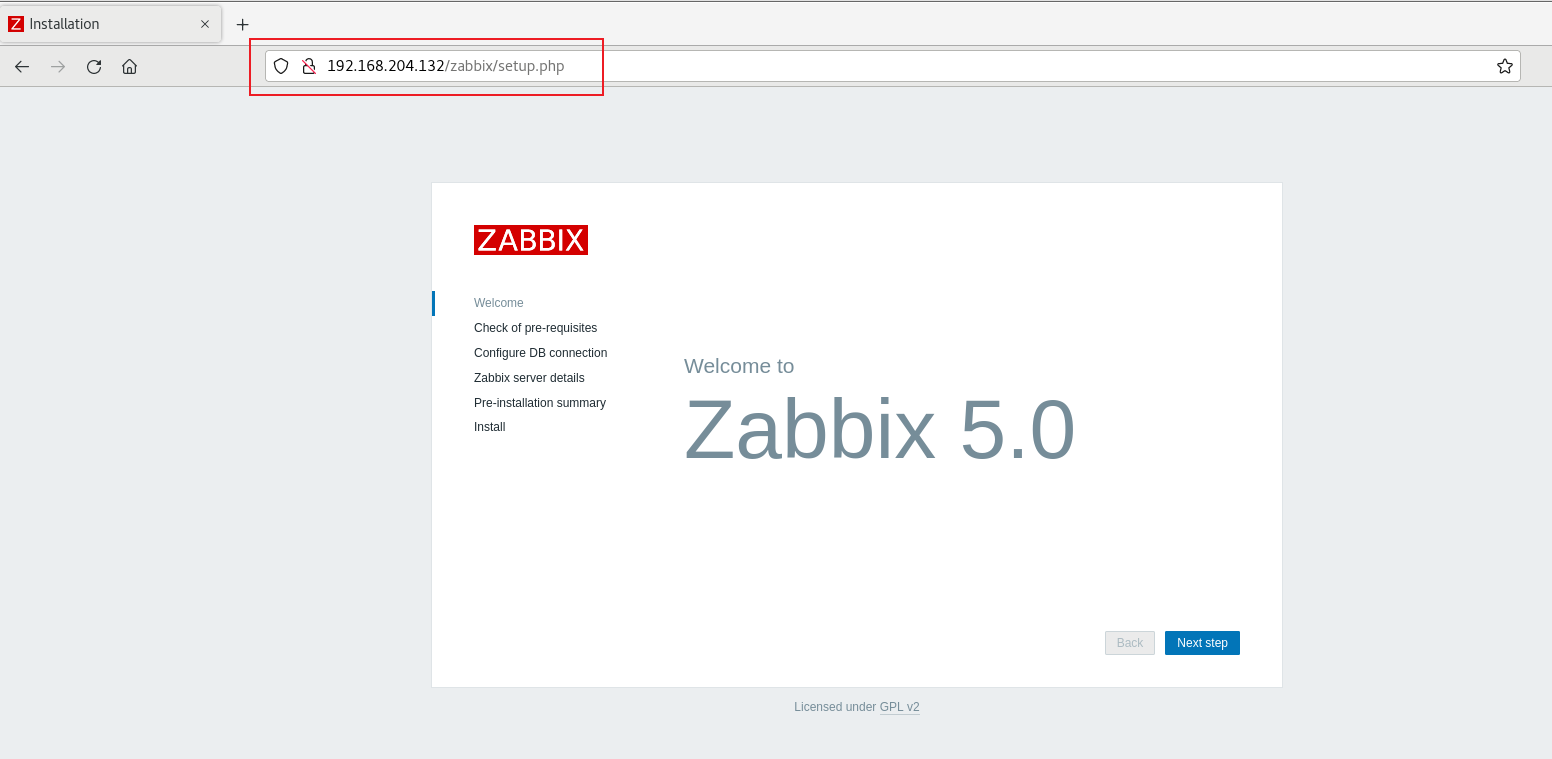
2. Linux 安装cpolar
在本地Linux中成功安装了Zabbix,并局域网访问ok,下面我们在Linux安装cpolar内网穿透工具,通过cpolar 转发本地端口映射的http公网地址,我们可以很容易实现远程访问,而无需自己注册域名购买云服务器.下面是安装cpolar步骤
cpolar官网地址: https://www.cpolar.com
- 使用一键脚本安装命令
shell
curl -L https://www.cpolar.com/static/downloads/install-release-cpolar.sh | sudo bash- 向系统添加服务
shell
sudo systemctl enable cpolar- 启动cpolar服务
shell
sudo systemctl start cpolarcpolar安装成功后,在外部浏览器上访问Linux 的9200端口即:【http://局域网ip:9200】,使用cpolar账号登录,登录后即可看到cpolar web 配置界面,结下来在web 管理界面配置即可
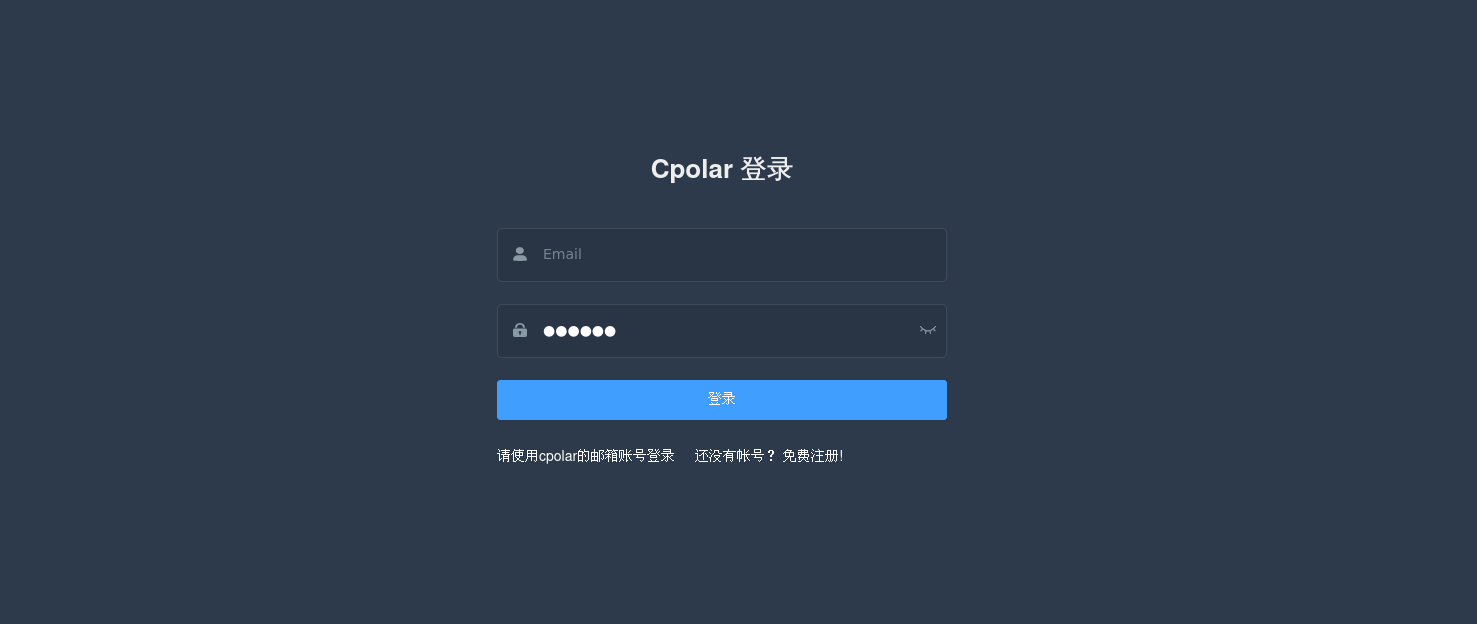
3. 配置Zabbix公网访问地址
点击左侧仪表盘的隧道管理------创建隧道,创建一个Zabbix的cpolar 公网地址隧道!
- 隧道名称:可自定义命名,注意不要与已有的隧道名称重复
- 协议:选择http
- 本地地址:80 (局域网访问的端口,如访问没有输入端口,默认为: 80)
- 域名类型:免费选择随机域名
- 地区:选择China
点击创建
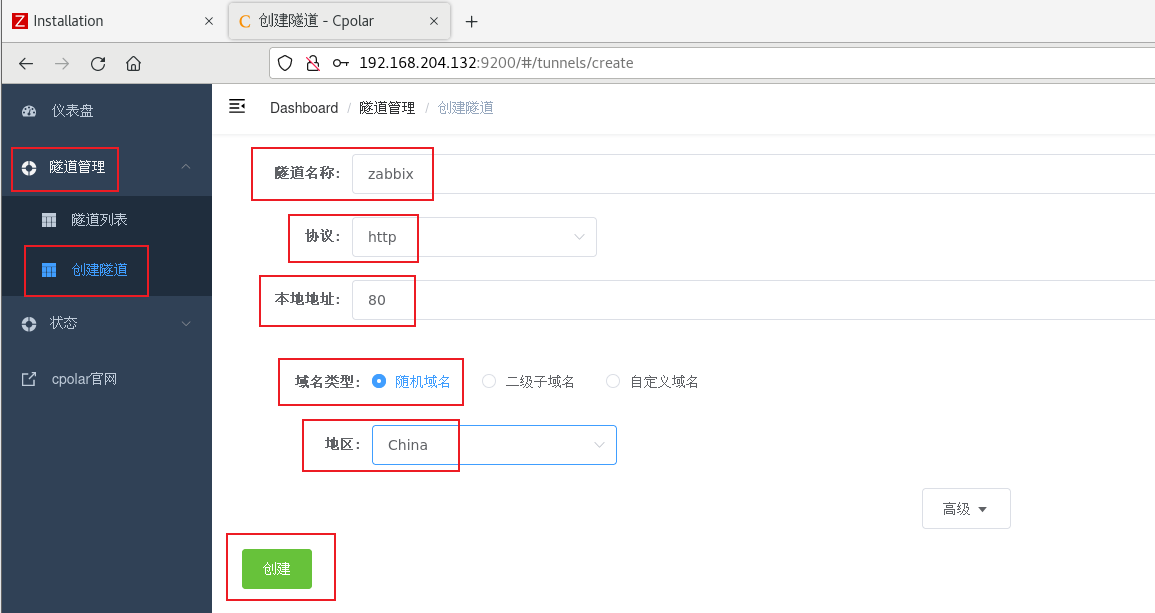
隧道创建成功后,点击左侧的状态------在线隧道列表,查看所生成的公网访问地址,有两种访问方式,一种是http 和https
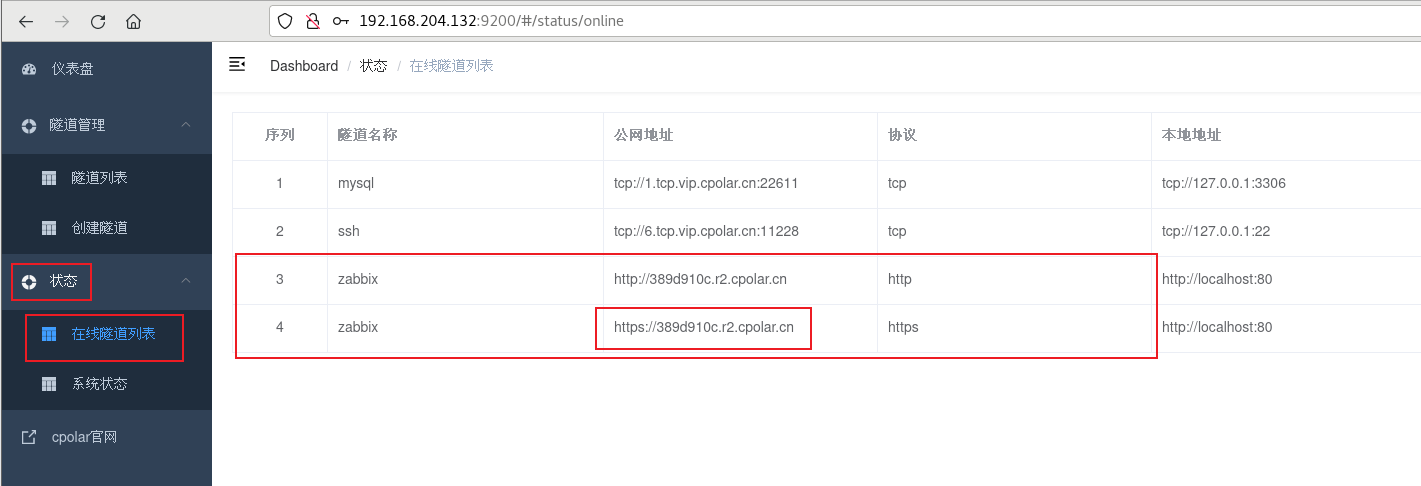
4. 公网远程访问Zabbix
使用上面的cpolar https公网地址,加上资源路径/zabbix,在任意设备的浏览器进行访问,即可成功看到我们zabbix web界面,这样一个公网地址且可以远程访问就创建好了,使用了cpolar的公网域名,无需自己购买云服务器,即可发布到公网进行远程访问,后续Zabbix设置方法,可以去参考官方文档进行学习!
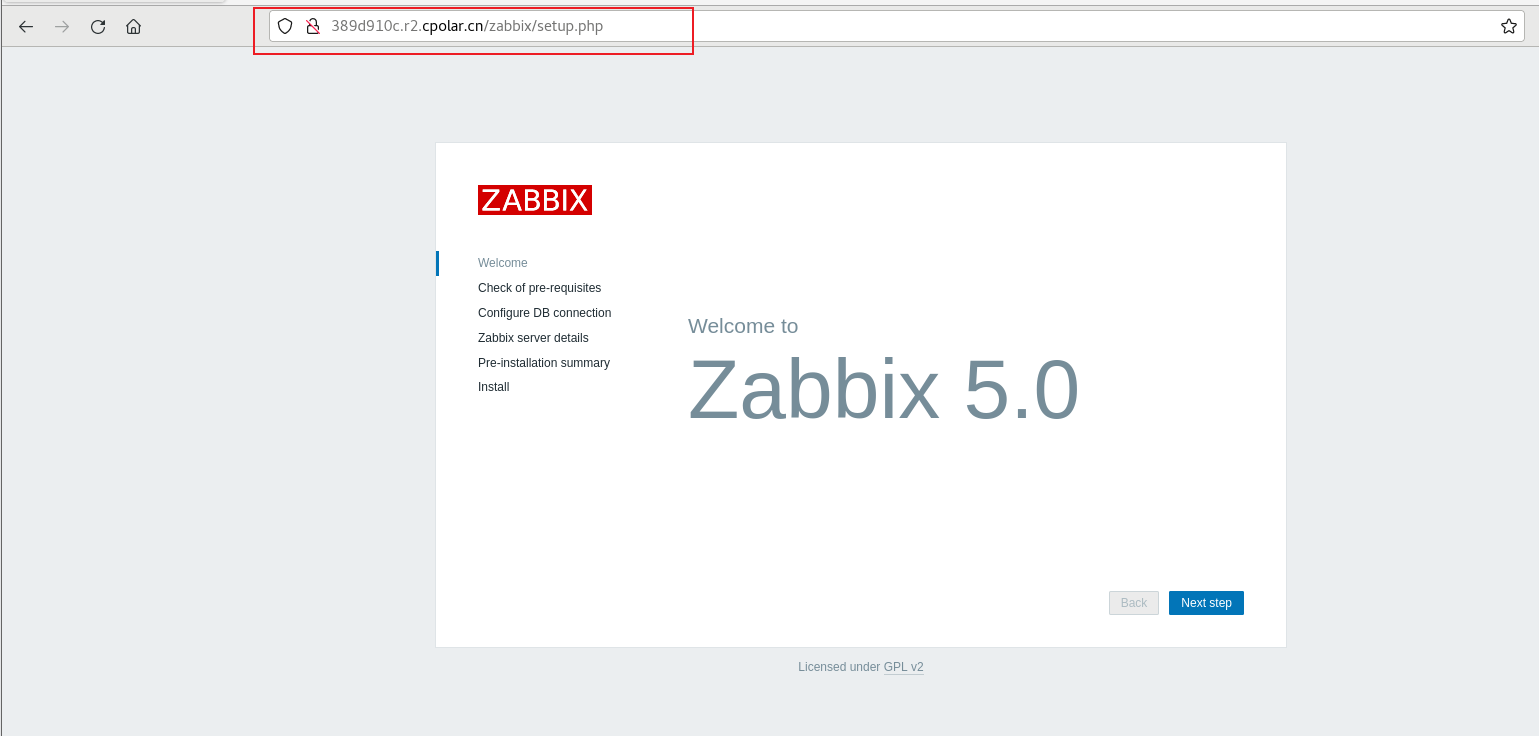
5. 固定Zabbix公网地址
由于以上使用cpolar所创建的隧道使用的是随机公网地址,24小时内会随机变化,不利于长期远程访问。因此我们可以为其配置二级子域名,该地址为固定地址,不会随机变化【ps:cpolar.cn已备案】
注意需要将cpolar套餐升级至基础套餐或以上,且每个套餐对应的带宽不一样。【cpolar.cn已备案】
登录cpolar官网,点击左侧的预留,选择保留二级子域名,设置一个二级子域名名称,点击保留,保留成功后复制保留的二级子域名名称
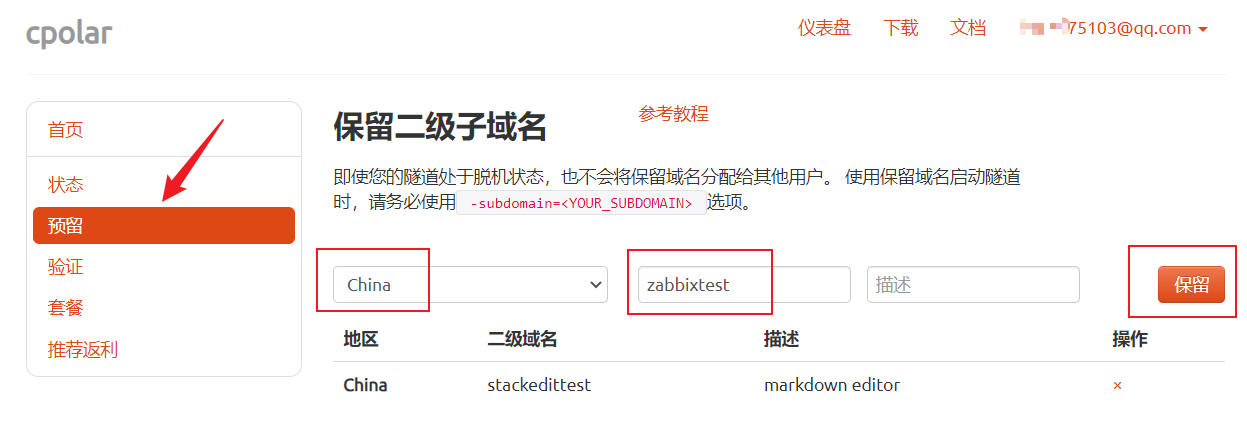
保留成功后复制保留成功的二级子域名的名称
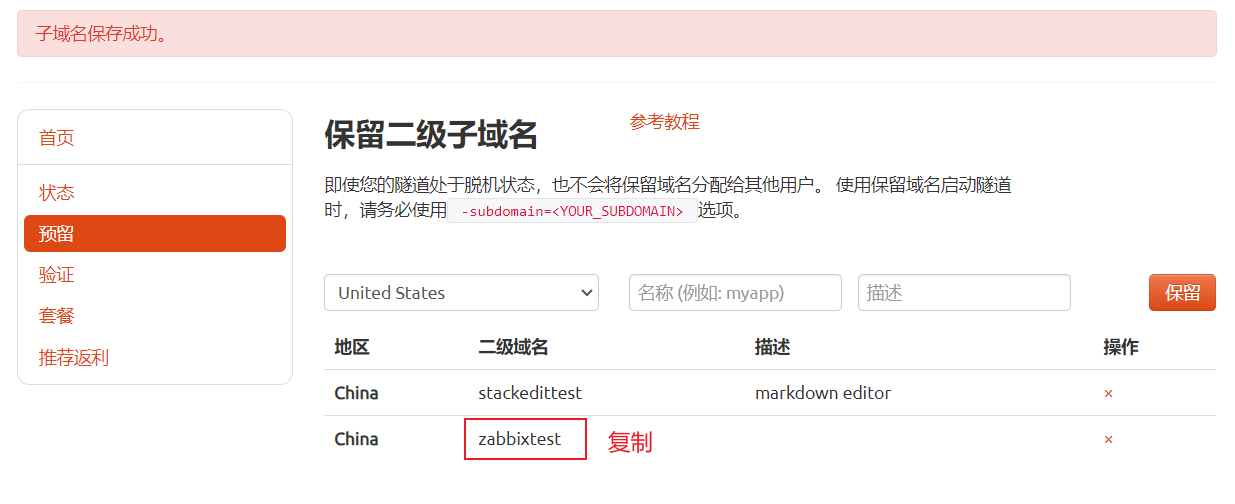
返回登录cpolar web UI管理界面,点击左侧仪表盘的隧道管理------隧道列表,找到所要配置的隧道,点击右侧的编辑
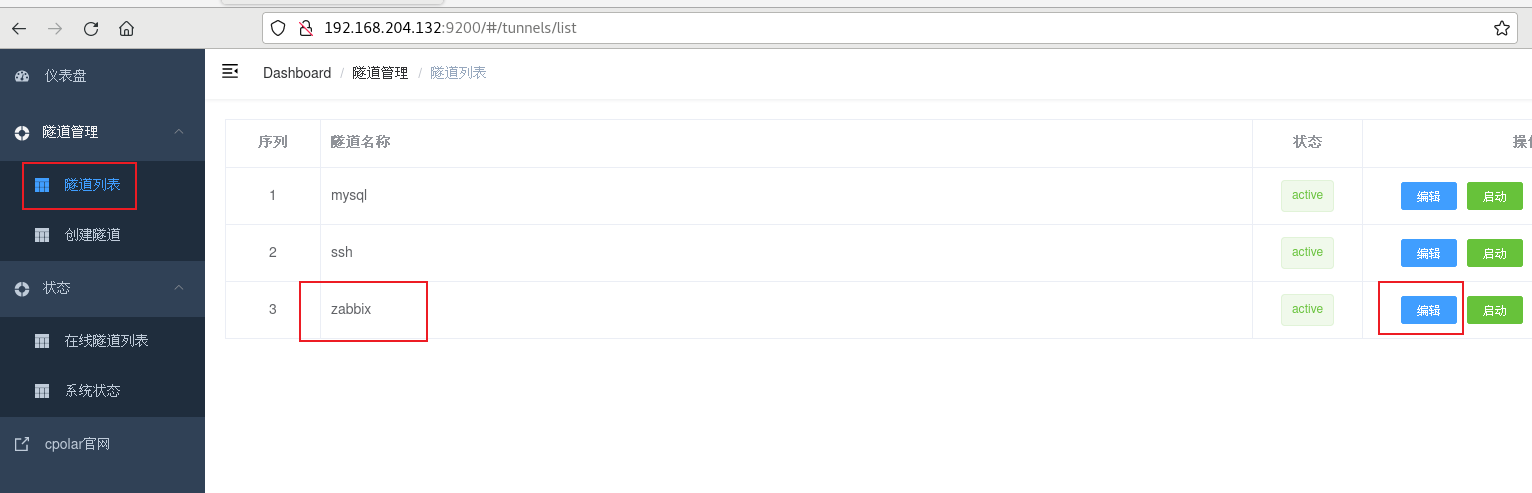
修改隧道信息,将保留成功的二级子域名配置到隧道中
- 域名类型:选择二级子域名
- Sub Domain:填写保留成功的二级子域名
点击更新(注意,点击一次更新即可,不需要重复提交)
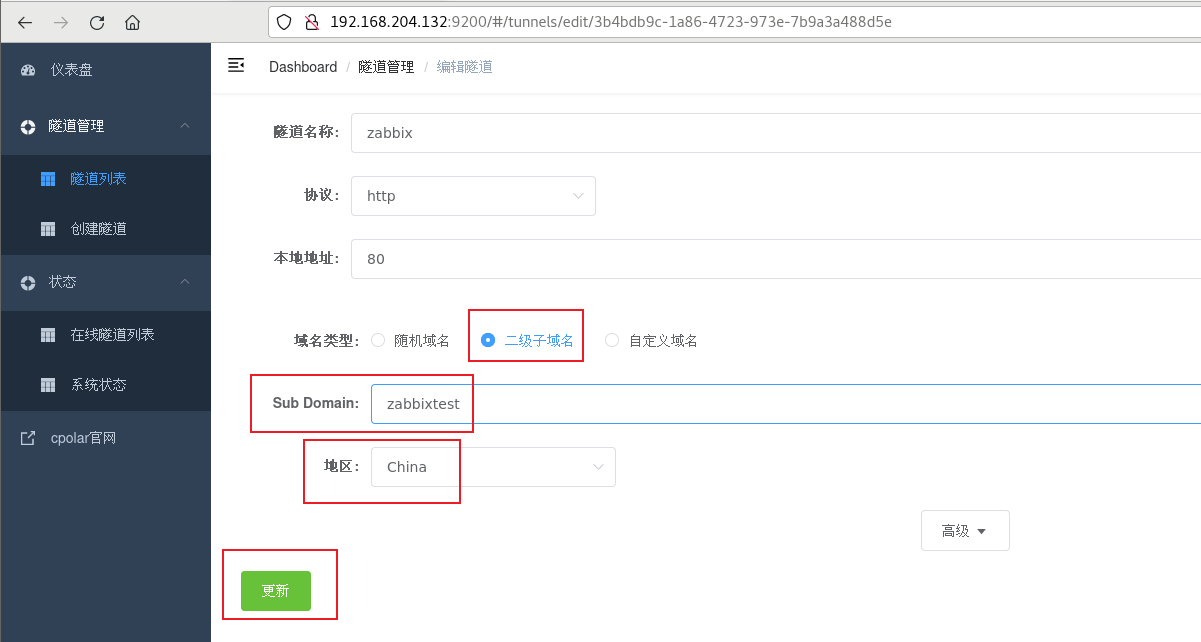
更新完成后,打开在线隧道列表,此时可以看到公网地址已经发生变化,地址名称也变成了固定的二级子域名名称的域名
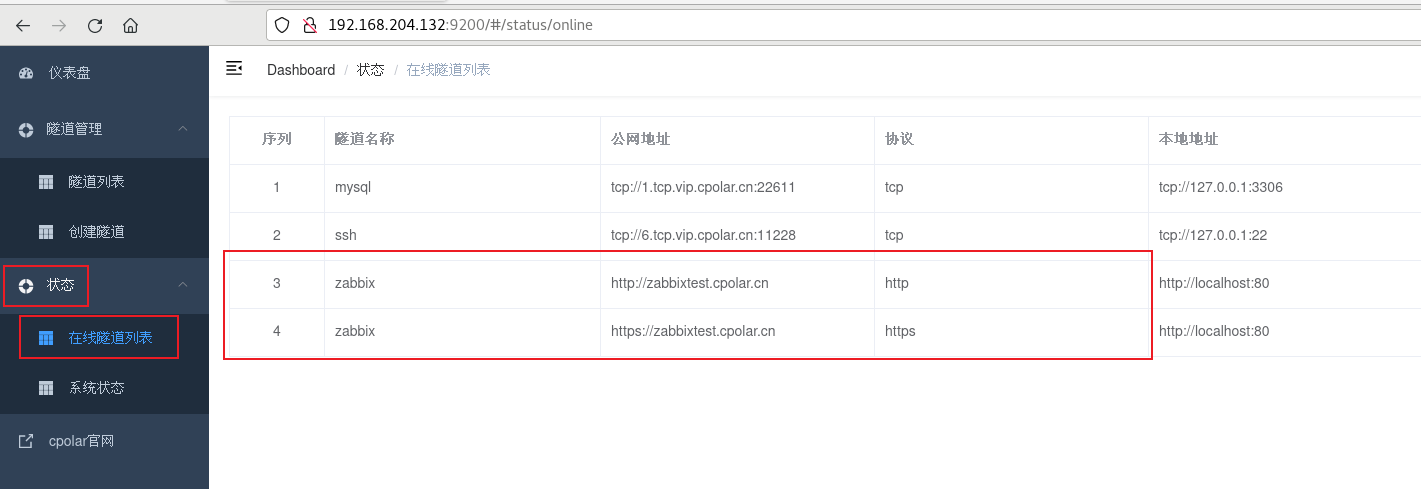
最后,我们使用固定的公网地址访问,可以看到访问成功,这样一个固定且永久不变的公网地址就设置好了,随时随地都可以远程访问zabbix 界面,提高工作效率!!